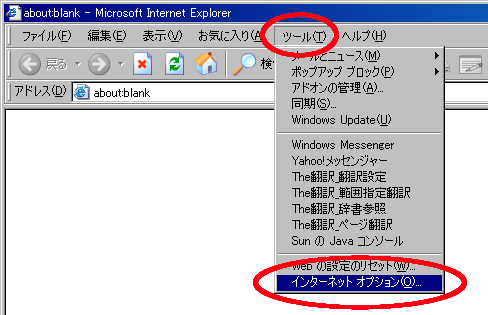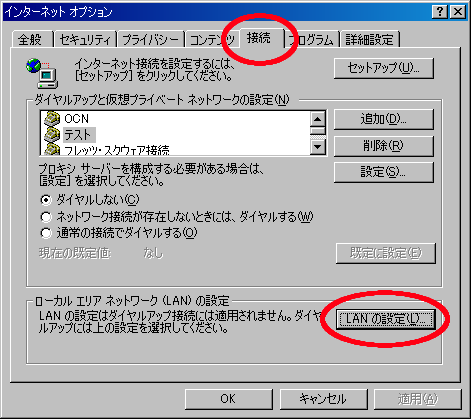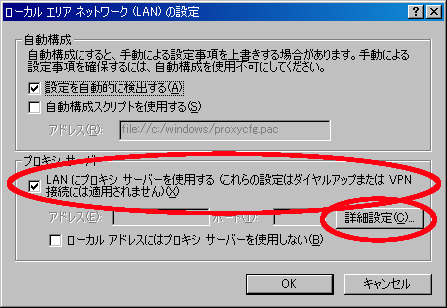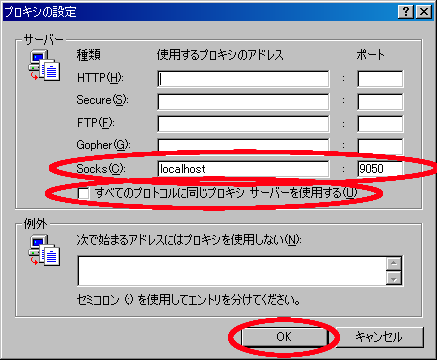Torのまとめ
Torを使うことで、
アク禁
を回避することができます。
ここでは固定IP(YahooBBやCATV)の人の対処法を書いてあります
変動IPの人は、Torを使わなくともモデム(ルーター)の電源を約3~15分間切るだけで回避できます。
ここでは固定IP(YahooBBやCATV)の人の対処法を書いてあります
変動IPの人は、Torを使わなくともモデム(ルーター)の電源を約3~15分間切るだけで回避できます。
現在、TorのIPの多くがアク禁にされています!
つながるIPに変わるまでは、何度もTorの再起動を!
3回ほどでつながることもあれば、30回やってもつながらないことがあります。
つながるIPになるまで自動でTorの再起動を繰り返す スクリプトやツール が配布されているので、使える環境の方にはそちらをおすすめします。
つながるIPに変わるまでは、何度もTorの再起動を!
3回ほどでつながることもあれば、30回やってもつながらないことがあります。
つながるIPになるまで自動でTorの再起動を繰り返す スクリプトやツール が配布されているので、使える環境の方にはそちらをおすすめします。
目次
使用上の注意
- Torを使用中は、ページを読むのにかなり時間がかかります。また、しばしばページが表示できないことがあります。F5(更新ボタン)を押すのは、ページが何分待っても出ないようなときだけにしてください。
- Torは、一旦終了して再び起動するたびにIPが変わります。全然サイトにつながらない場合は、Torの再起動をおすすめします。(手順3の1.から3.)
- 手順などを見てもわからないことは、 本スレか質問スレ へどうぞ
- Torを使って、IPも変わってるのに、アク禁になってる
Tor使用後のIPがアク禁になっている場合があります。
もう一度クッキーを削除し、Torを再起動してください。
アク禁回避手順
Windowsの人向けの対処法を説明します。
Macな人は こちら を参照してください。
Macな人は こちら を参照してください。
Torを使ってアク禁を回避する手順は、大きく5つの部分に分けられます。
手順0:ブラウザを閉じる
手順1:Torをインストール
手順2:IEの設定
手順3:Torの起動、最終チェック
手順4:クリックサイトへ
手順0:ブラウザを閉じる
手順1:Torをインストール
手順2:IEの設定
手順3:Torの起動、最終チェック
手順4:クリックサイトへ
手順0:ブラウザを閉じる
クリックに使用したブラウザと同じもを全部一旦閉じます。
手順1:Torのインストール
- 先に、 Torの最新版 を手に入れておきましょう。
- ダウンロードしてきたファイルをダブルクリックします。
- [Next]ボタンを押します。
- [Next]ボタンを押します。
- Torをインストールするフォルダを選択し、[Next]ボタンを押します。(デフォルト設定のままを強くおすすめします)
- インストール終了を待ちます。
- [Run Tor]のチェックをはずしてから、[Finish]ボタンを押します。
Torのインストールは、これで終了です。
手順2:IEの設定
- IEを起動します(このウインドウでもOK)。
- http://taruo.net/e/ へ行き、[REMOTE_ADDR]の隣の数字の組(あなたのIP)をメモします。
- メニューの[ツール]を押し、[インターネットオプション]を押します。
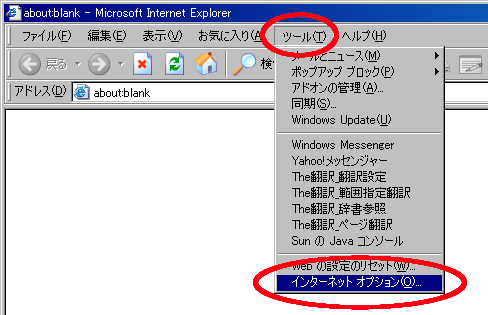
- [接続]タブを押し、[LANの設定]ボタンを押します。
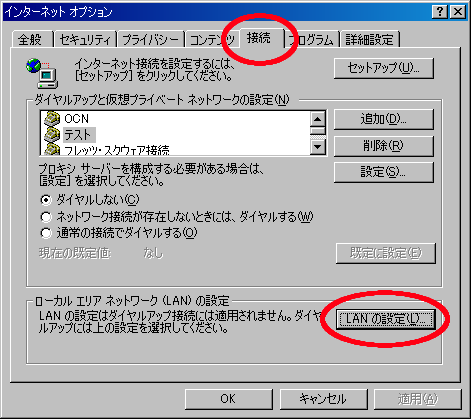
- [LANにプロキシサーバーを使用する(以下略)]にチェックを入れて、[詳細設定]ボタンを押します。
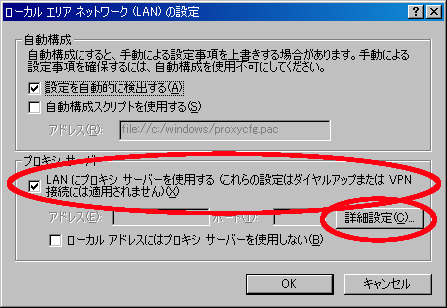
- [すべてのプロトコルに同じプロキシサーバーを使用します]のチェックをはずします。
- [Socks]の行の入力欄に、左から順に「localhost」「9050」と入力し、[OK]ボタンを押します。
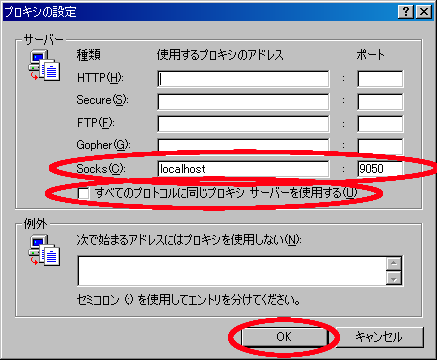
- [OK]ボタンを押します。
- [OK]ボタンを押します。
- IEやSleipnir等の、IE関連のブラウザを全て閉じてください。
- これ以降は、このwikiを見ながらの作業ができなくなります。
残りの手順をどこかにコピーして、見ながら作業することをおすすめします。}
- これ以降は、このwikiを見ながらの作業ができなくなります。
手順3:Torの起動、最終チェック
- デスクトップに新しく出来たショートカットから、Torを起動します。
- 注意:Torのウインドウは閉じないでください。(最小化はOK)
- 下の表示が出るのを待ちます。#ref error :ご指定のファイルが見つかりません。ファイル名を確認して、再度指定してください。 (game5_13_2.png)
- IEを起動します。
- 再度 http://taruo.net/e/ へ行き、F5(更新ボタン)を押してください。
- ページが完全に読み込まれてから[REMOTE_ADDR]の隣の数字の組を見ます。さきほど手順2の途中でメモったものと異なっていればOKです。
- Torを使用中は、ページを読むのにかなり時間がかかります。また、しばしばページが表示できないことがあります。その際は、少し間を置いてからもう一度F5(更新ボタン)を押してください。
- ページを更新してもIPが同じだったり、何度更新してもページに接続できない場合には、もういちど設定項目や手順を確認してみてください。
- それでもわからなければ、 本スレ などで質問してみてください。
手順4:クリックサイトへ
- ページを読むのにかなり時間がかかります。また、しばしばページが表示できないことがあります。F5(更新ボタン)を押すのは、ページが何分待っても出ないようなときだけにしてください。
- 先に http://www.clickclickclick.com/ へ行きます。
- 国が日本以外になってる場合、[Change Country]を押してJapanを選択
国を変えるその他の方法は こちら - 左のメニューにある[World Rankings]を押し、ランキングの画像認証を行います。#ref error :ご指定のファイルが見つかりません。ファイル名を確認して、再度指定してください。 (game5_16_2.png)
- 認証に成功しページが表示されたら、メニューの[ツール]を押し、[インターネットオプション]を押します。
- [接続]タブを押し、[LANの設定]ボタンを押します。
- 手順2の5.で[LANにプロキシサーバーを使用する(以下略)]に入れたチェックをはずして、[OK]ボタンを押します。そしてもう一度[OK]ボタンを押します。
- Torを終了します。
- 左のメニューにある[Home + Click]を押し、クリック画面の画像認証を行います。
- クリックボタンを適当な回数押し、クリック回数を送信します。
- Your statsの数字が増えていることを確認してください。
- 斧(ACS)を起動します。そして、斧でまず1周してみます。
- 斧の方のIE窓にて、再度Your statsの数字が増えていることを確認してください。
- うまくいっていたら、最初のIE窓を閉じてください。
- あとはそのまま斧でのクリックを続けて大丈夫です。
途中でうまくいかなくなった方
- Torを使用してIPも変わっているのに、アク禁URLに飛ばされる場合
変更後のIPがBANされています。
Torを再起動してもう一度やってみましょう。 もっと詳しく - Torは、一旦終了して再び起動するたびにIPが変わります。全然サイトにつながらない場合は、Torの再起動をおすすめします。(手順3の1.から3.)
- PCを再起動すれば、うまくいく場合があるみたいです。
- 設定を元に戻せない
よくわからなければ、下記手順のみでも大抵は問題ないです。- IEを起動します(このウインドウでもOK)。
- [接続]タブを押し、[LANの設定]ボタンを押します。
- [LANにプロキシサーバーを使用する(以下略)]のチェックをはずして、[OK]ボタンを押します。
- もういちど[OK]ボタンを押します。
- Torを起動中であれば終了する。
- わからないことは、 本スレか質問スレ へどうぞ
2回目以降のTorの使いかた
- ここで設定した後にプロキシの設定をいじった場合には、手順2の6.と7.の設定を行ってください。
- IEを起動します(このウインドウでもOK)。
- [接続]タブを押し、[LANの設定]ボタンを押します。
- [LANにプロキシサーバーを使用する(以下略)]にチェックを入れて、[OK]ボタンを押します。
- もういちど[OK]ボタンを押します。
- Torを起動し、手順3の2.の表示が出るのを待ちます。
- あとは以前と同じようにどうぞ
応用編:Torでの多重
- 別ユーザーのIEで、手順2の6.と7.の設定を行ってください。
- 後は、多重用ツール使って同じようにしてください
参考編:Torで繋がるまで自動的に頑張るプログラム
斧&火狐 多重支援ツールACSMWSの場合
ACSMWS解説ページ
TorとIEを自動で実行し、サイトへ繋がったら、
ACS多重起動支援.exeか火狐もしくは両方を起動する物です。
別ユーザーで実行するので、ACS多重起動支援も自動的に別ユーザーになります。
Torでも繋がりにくい状況なので作成しました。
★☆串リストからのアクセスも可能になりました!☆★
★☆火狐も串リストでのアクセスに対応しました!☆★
★☆ 一応XP+IE6.0SP2も動作確認しました。 ☆★
★☆ 串リスト自動保存機能追加しました! ☆★
使用前提&インストール方法
TorとIEを自動で実行し、サイトへ繋がったら、
ACS多重起動支援.exeか火狐もしくは両方を起動する物です。
別ユーザーで実行するので、ACS多重起動支援も自動的に別ユーザーになります。
Torでも繋がりにくい状況なので作成しました。
★☆串リストからのアクセスも可能になりました!☆★
★☆火狐も串リストでのアクセスに対応しました!☆★
★☆ 一応XP+IE6.0SP2も動作確認しました。 ☆★
★☆ 串リスト自動保存機能追加しました! ☆★
使用前提&インストール方法
- Torを標準パスでインストールしていること
- 斧&ACS多重起動支援を使用していること
- 斧&ACS多重起動支援をインストールしてある場所に一緒に入れてください。
- もしもプログラムが文字化けしているようなことがあれば、VB6.0ランタイムのインストールをお願いします。
- 火狐を標準パスでインストールしていること
- ブラウザが火狐のみであればどこに置いてもOKです。
- 詳しくはreadmeで
Torで繋がるまで頑張るVBScript
このスクリプト相当の機能は、より簡単で便利な
ACSMWS
に含まれています。
参考編:火狐の場合
プロキシ設定はツール>オプション>詳細>ネットワーク>接続設定>手動でプロキシを設定する
参考編:macでのTor参考サイト
参考:出口ノードの固定方法
以下の手順を踏むと、規制されていないTor串を指定して刺せるようになるとのことです。
参考サイト
参考サイト
cached-routers.newというファイルから固定したいノードのnicknameを検索
torrcというファイルに下記を追記しTorを再起動する
torrcというファイルに下記を追記しTorを再起動する
StrictExitNodes 1
ExitNodes nickname
ExitNodes nickname